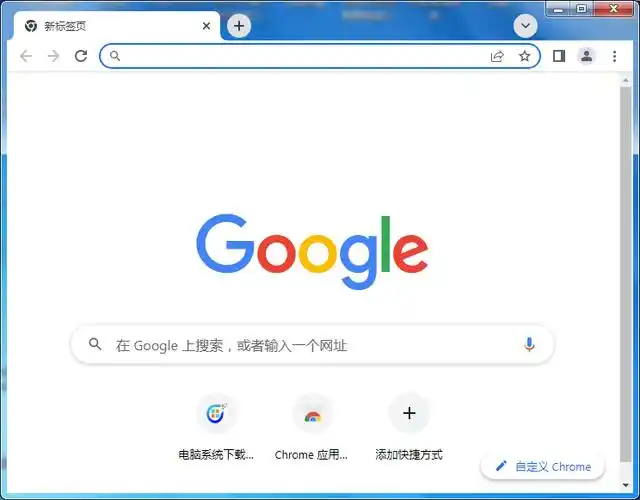谷歌浏览器登录不进去
 谷歌浏览器电脑版
谷歌浏览器电脑版
硬件:Windows系统 版本:130.0.6723.59 大小:66.69MB 语言:简体中文 评分: 发布:2024-02-05 更新:2024-08-12 厂商:谷歌信息技术(中国)有限公司
一、问题原因分析
谷歌浏览器(Chrome)无法登录账户可能由以下原因导致:
网络问题:网络连接不稳定或被限制访问谷歌服务。
浏览器缓存与Cookie:积累的缓存数据或错误的Cookie导致登录冲突。
账户问题:账户被锁定、密码错误或异常活动触发安全保护。
扩展程序冲突:某些扩展程序干扰了登录流程。
浏览器版本过旧:未更新至最新版本导致兼容性问题。
系统设置问题:时间/时区错误或防火墙阻止访问。
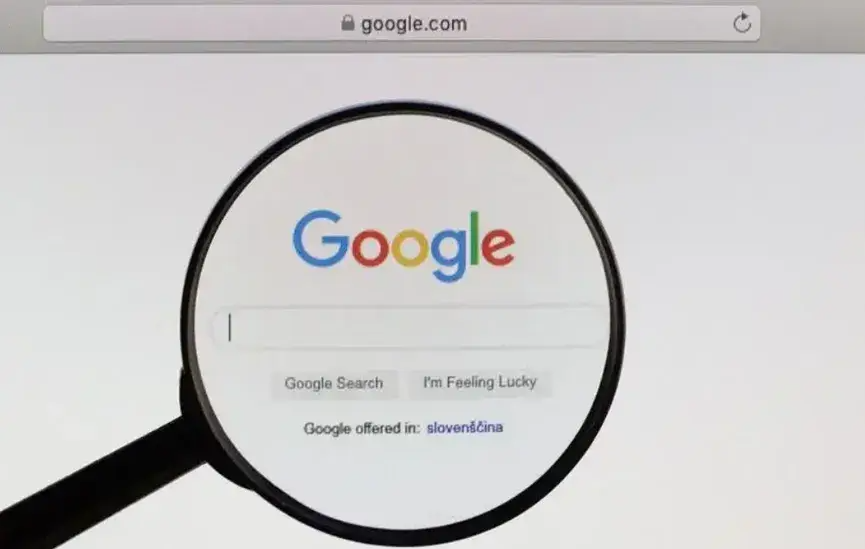
二、分步解决方案
1. 检查网络连接
步骤:
尝试访问其他网站(如Google.com)确认网络是否正常。
若使用VPN或代理,更换稳定节点或关闭后重试。
注意:避免使用免费或频繁切换的IP地址,可能触发谷歌安全机制。
2. 清除浏览器缓存与Cookie
步骤:
打开Chrome,点击右上角 ⋮ → 设置。
进入 隐私和安全 → 清除浏览数据。
选择时间范围为 全部时间,勾选:
Cookie及其他网站数据
缓存的图片和文件
点击 清除数据,重启浏览器后尝试登录。
3. 禁用扩展程序
步骤:
打开Chrome,输入地址:chrome://extensions。
关闭所有扩展程序的开关。
逐个重新启用扩展,测试登录以定位冲突项。
替代方案:在隐身模式下登录(Ctrl+Shift+N),隐身模式默认禁用扩展。
4. 更新Chrome至最新版本
步骤:
打开Chrome,点击右上角 ⋮ → 帮助 → 关于Google Chrome。
自动检查更新并安装最新版本。
重启浏览器后重试登录。
5. 检查系统设置
时间与时区:
进入系统设置,确保时间、时区与当前位置一致。
防火墙/安全软件:
临时禁用防火墙或安全软件(如360、卡巴斯基),测试是否阻止登录。
6. 账户问题解决
情况1:账户被锁定或异常活动
步骤:
访问Google账户恢复页面。
输入账户邮箱,按提示通过辅助邮箱或手机号码接收验证码。
若辅助邮箱不可用,尝试通过注册时的备用邮箱或手机重置。
注意:若账户因频繁切换IP被锁定,需等待24小时后重试。
情况2:密码错误或遗忘
步骤:
在登录页面点击 忘记密码?。
通过注册邮箱或手机号码接收重置链接,设置新密码。
情况3:两步验证问题
步骤:
确保输入正确的验证码,或通过备用代码登录。
若无法接收验证码,检查短信过滤设置或临时邮箱。
7. 其他方法
隐身模式登录:
按 Ctrl+Shift+N(Windows)或 Cmd+Shift+N(Mac)打开隐身窗口,尝试登录。
重新安装Chrome:卸载当前Chrome,删除残留文件(如AppData\Local\Google)。
从官方网站下载最新版安装。
同步功能检查:
进入 设置 → 同步和备份,确保同步已开启且无错误提示。
8. 联系谷歌支持
步骤:访问谷歌帮助中心,提交详细问题描述。
提供账户相关信息(如注册邮箱、最后一次成功登录时间)。
三、预防措施
定期清理缓存:每月清除一次浏览器数据。
启用两步验证:在账户设置中开启,提升安全性。
稳定网络环境:避免频繁切换IP或使用不可靠代理。
更新扩展程序:仅安装可信扩展,并定期更新。
通过以上步骤,90%以上的登录问题可得到解决。若问题依旧存在,建议联系谷歌官方支持获取进一步帮助。